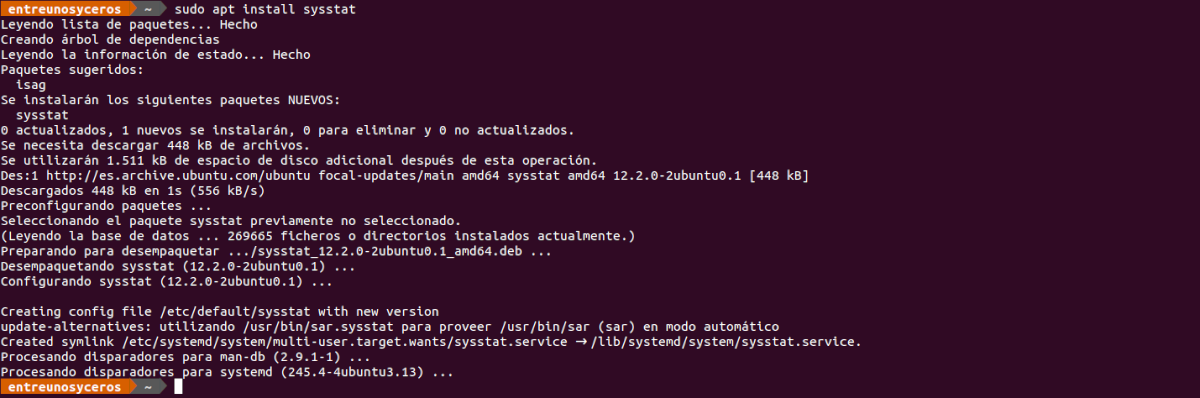В следующей статье мы рассмотрим SysStat. Это набор инструментов, с помощью которых мы можем контролировать нашу систему, который также является бесплатным и открытым исходным кодом. С помощью этих инструментов мы можем отлаживать проблемы с производительностью в системах Gnu / Linux, это также позволит нам видеть данные о производительности системы в реальном времени или анализировать данные файлов, которые могут генерировать эти инструменты.
Его установка довольно проста. В следующих строках мы шаг за шагом увидим, как выполнять установка этого инструментария на Ubuntu 20.04. Инструкции по установке также можно выполнять в других версиях Ubuntu и любом другом дистрибутиве на основе Debian, таком как Linux Mint.
Общие функции Sysstat
- Вы можете показать нам среднестатистические значения в конце отчетов.
- У вас есть возможность обнаруживать новые устройства на лету (диски, сетевые интерфейсы и т. д.), которые создаются или записываются динамически.
- Совместимость машин UP и SMP, включая машины с многоядерными или гиперпроцессорными процессорами.
- Поддержка ЦП с возможностью горячей замены (автоматически обнаруживает отключенные или включенные процессоры на лету) А Бестиковые процессоры.
- он работает в 32-битные или 64-битные архитектуры.
- необходимость слишком мало процессорного времени для запуска.
- Системную статистику, собранную sar / sadc, можно сохранить в файл. для будущего осмотра. Позволяет вам настроить продолжительность истории данных, которая будет храниться. Нет ограничений по продолжительности этой истории, но есть свободное место на нашем запоминающем устройстве.
- Системная статистика, собранная sar / sadc можно экспортировать в несколько различных форматов (CSV, XML, JSON, SVG и т. Д.).
- IOSTAT может отображать статистику управляемых устройств.
- Учетная запись умный цветной вывод для облегчения чтения статистики.
- Sysstat имеет переведено на много разных языков.
- Команды Sysstat могут автоматический выбор единицы измерения, используемой для отображения размеров, для облегчения чтения.
- Май генерировать графику (Формат SVG) и отображать их в нашем любимом веб-браузере.
- Sysstat - это бесплатное программное обеспечение с открытым исходным кодом и доступно бесплатно под Стандартной общественной лицензией GNU версии 2.
- Последнюю версию Sysstat всегда можно найти в сайт создателя.
Это лишь некоторые из возможностей программы. Они могут подробно проконсультируйтесь со всеми из них репозиторий проекта на GitHub.
Установите SysStat в Ubuntu 20.04 LTS
Мы можем найти этот набор инструментов доступно в репозиториях Ubuntu. Поэтому первое, что нам нужно сделать, это обновить программное обеспечение, доступное в репозиториях. Мы можем сделать это, открыв терминал (Ctrl + Alt + T) и выполнив в нем команды:
sudo apt update; sudo apt upgrade
Затем мы можем установить SysStat в Ubuntu 20.04. Как я уже говорил, этот набор инструментов доступен в репозиториях Ubuntu, поэтому мы можем использовать APT для установки. В этом же терминале нужно будет только написать:
sudo apt install sysstat
После установки мы выполнить минимальную настройку, необходимую для правильной работы SysStat. По умолчанию контроль этого инструмента отключен, поэтому нам придется включить мониторинг SysStat. Мы можем сделать это, отредактировав следующий файл:
sudo vim /etc/default/sysstat
Здесь нам останется только установите ENABLED в значение true:
ENABLED="true"
Следующим шагом будет сохранение и закрытие файла. Теперь осталось только включите службу SysStat и запустите ее, запустив:
sudo systemctl enable sysstat sudo systemctl start sysstat
Когда служба запущена, мы можем использовать утилиты для мониторинга производительности системы и активности использования. Более того, Sysstat также содержит инструменты, которые можно запрограммировать с помощью cron или systemd для сбора и создания истории данных о производительности и активности.. Со всеми этими инструментами можно ознакомиться в документация доступно на сайте проекта.
деинсталляция
к удалите это приложение из нашей системы, нужно будет только открыть терминал (Ctrl + Alt + T) и выполнить в нем команду:
sudo apt remove sysstat
Для получения помощи или полезной информации об использовании этих инструментов пользователи могут ознакомьтесь с информацией, опубликованной в Репозиторий GitHub или сайт проекта.